2017年09月19日 satou hikari Blu-rayをビデオに変換
2017年09月19日 satou hikari Blu-rayをビデオに変換
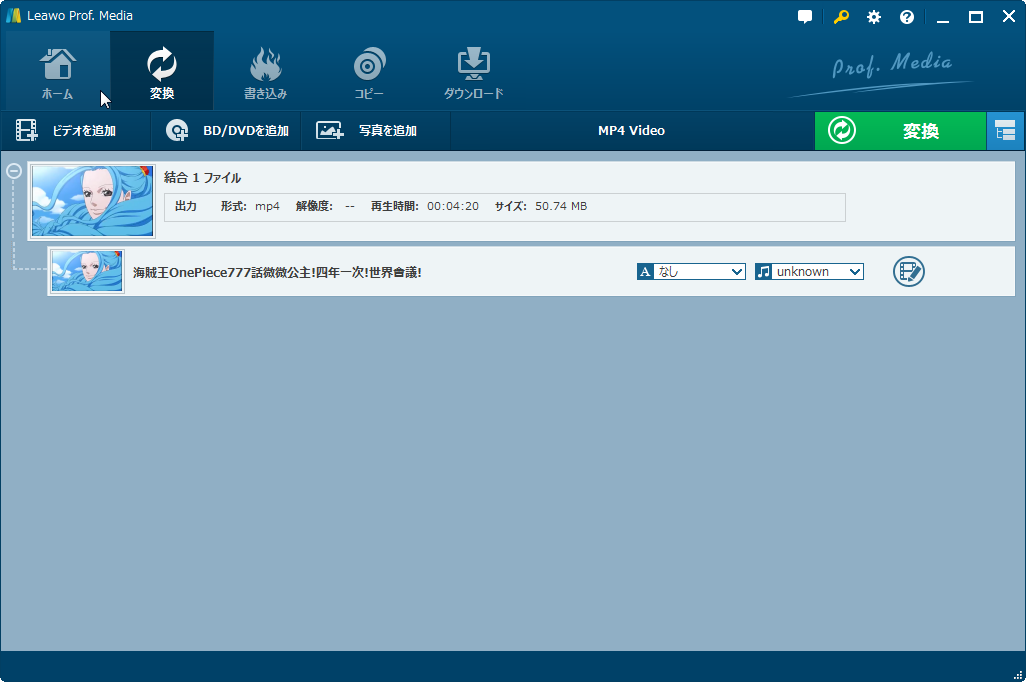
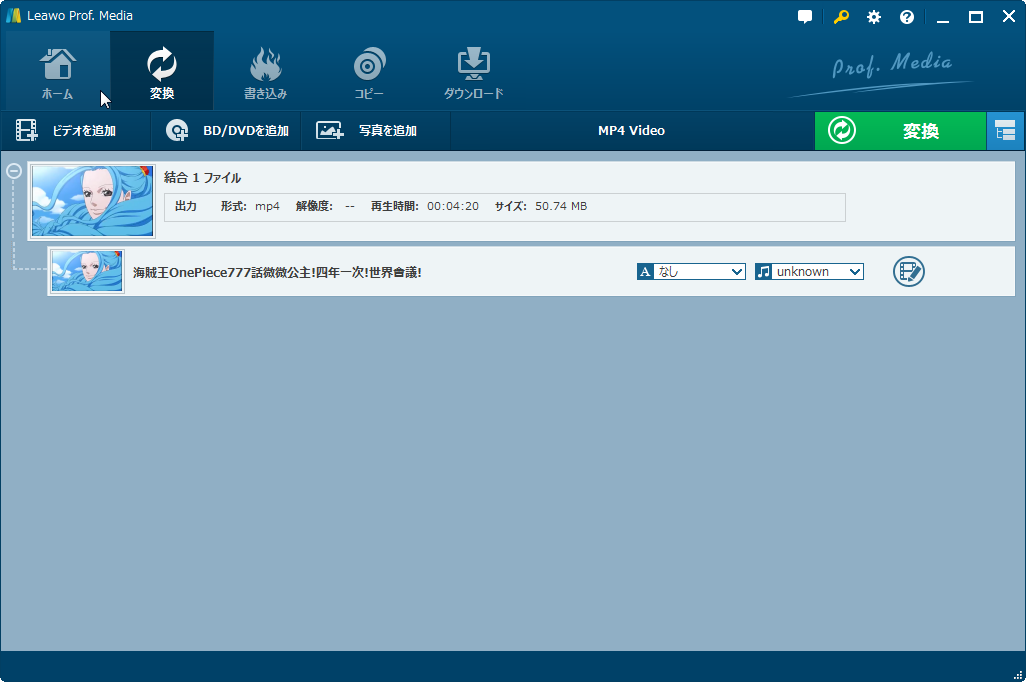
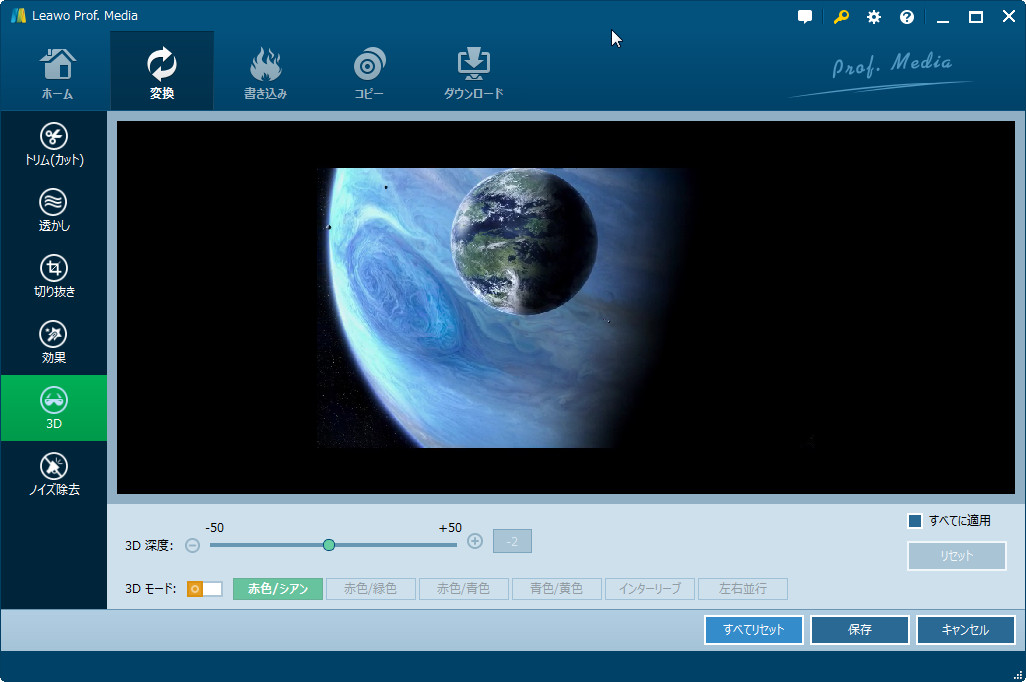
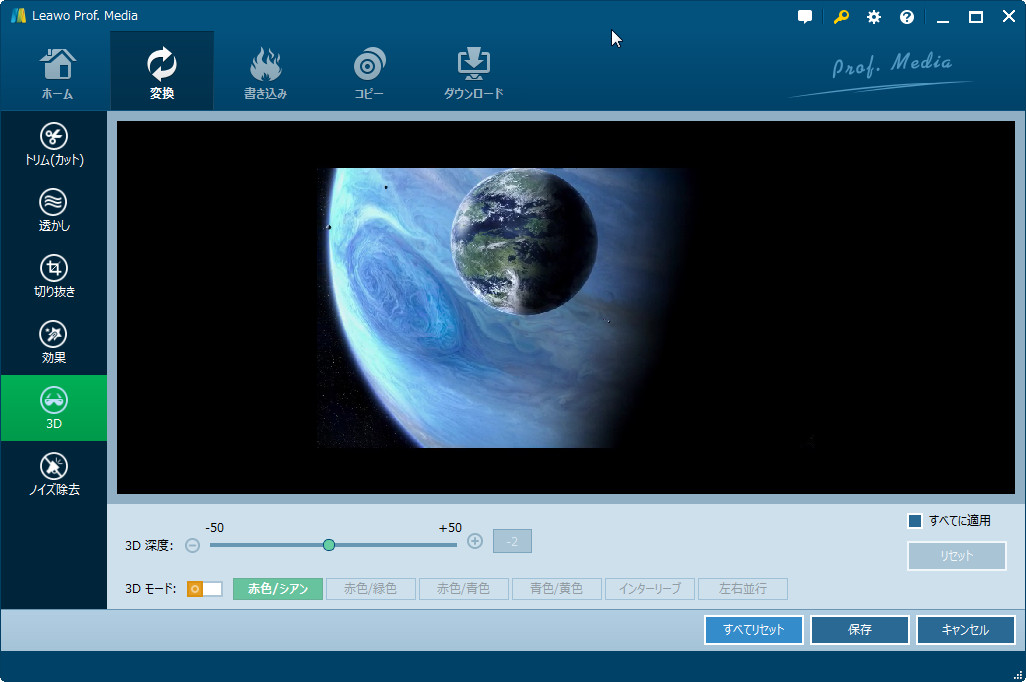
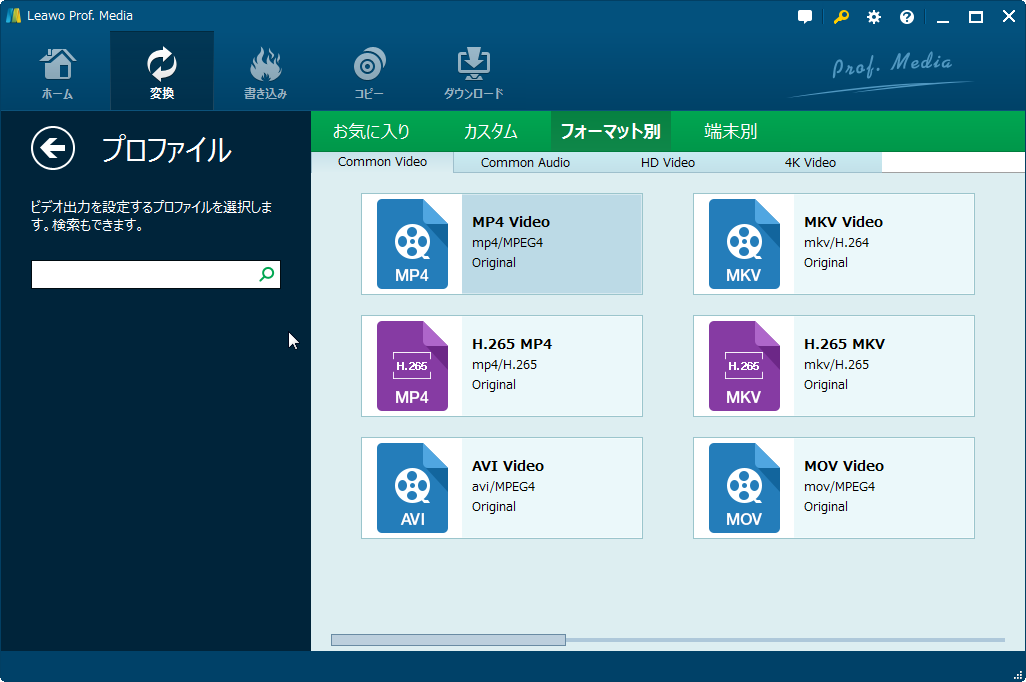
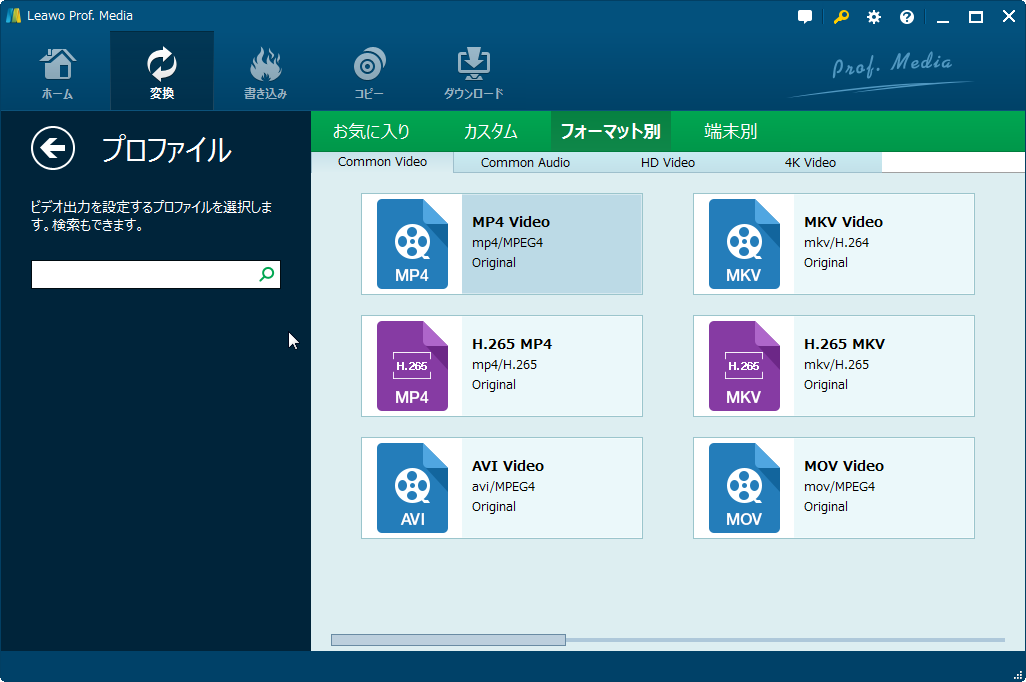
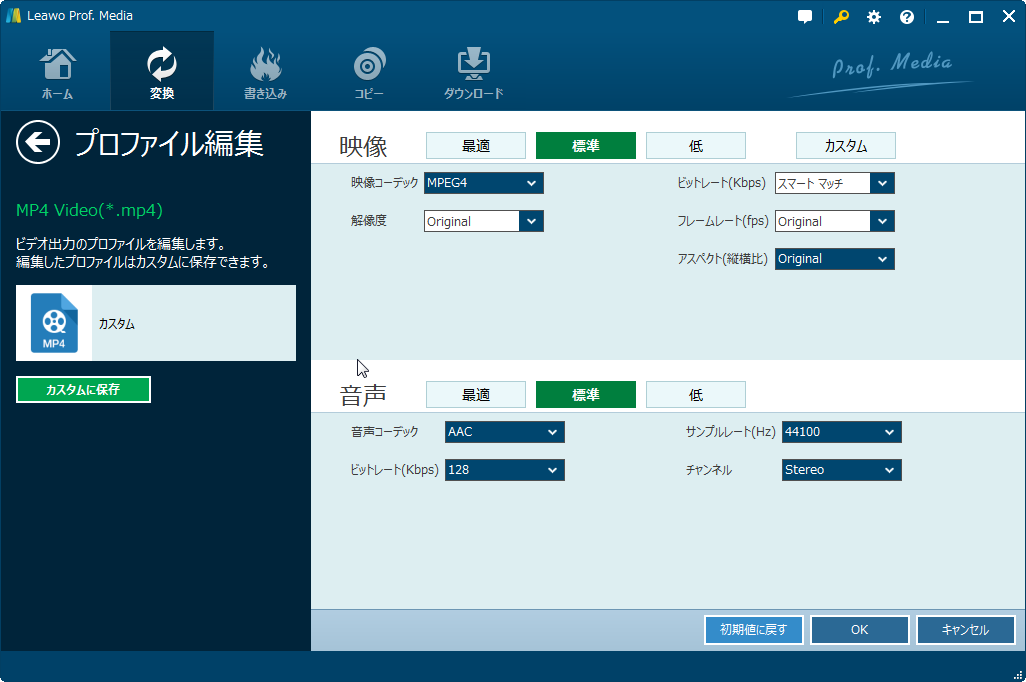
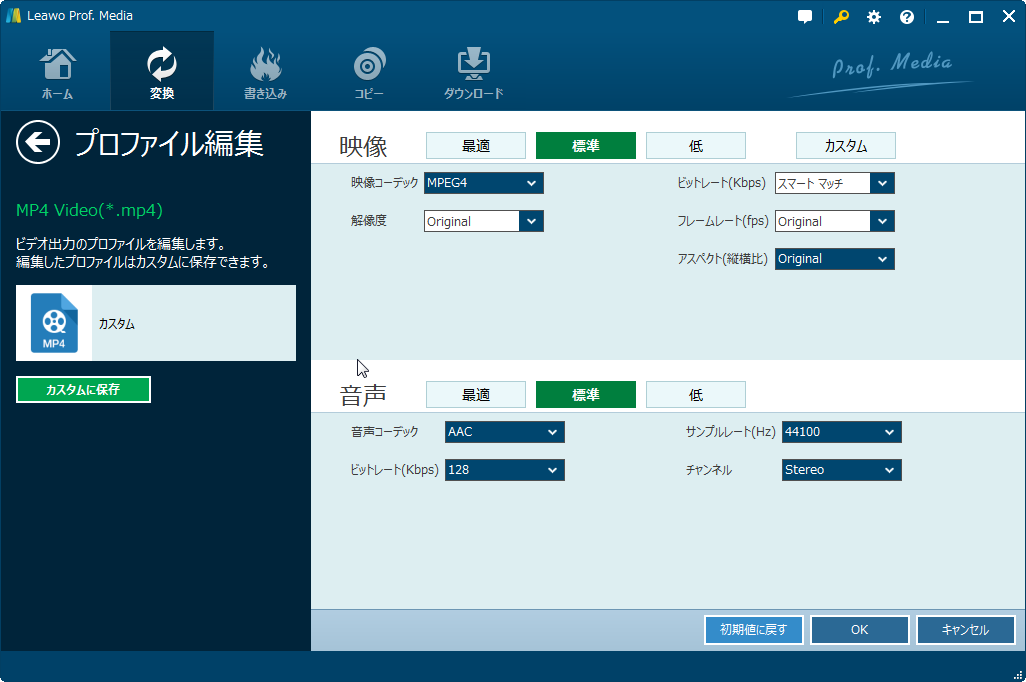
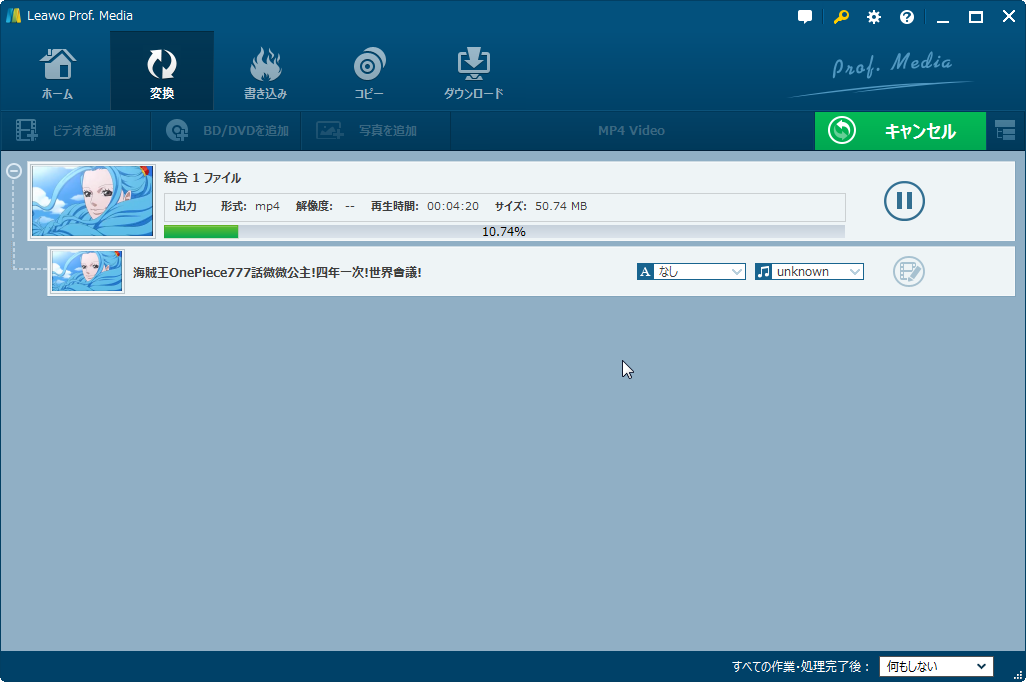
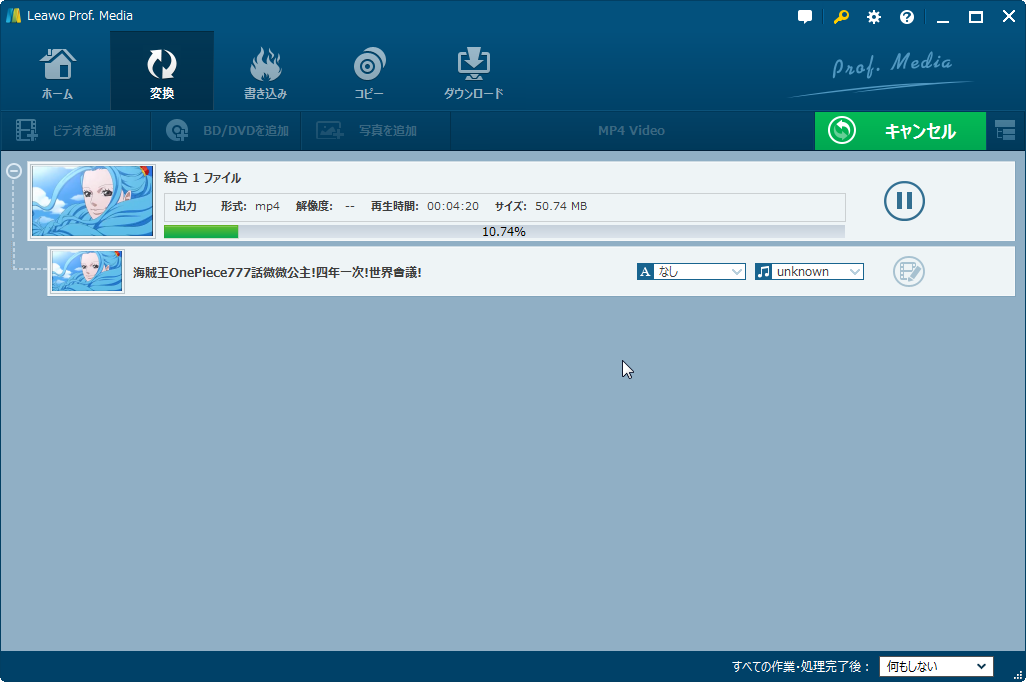
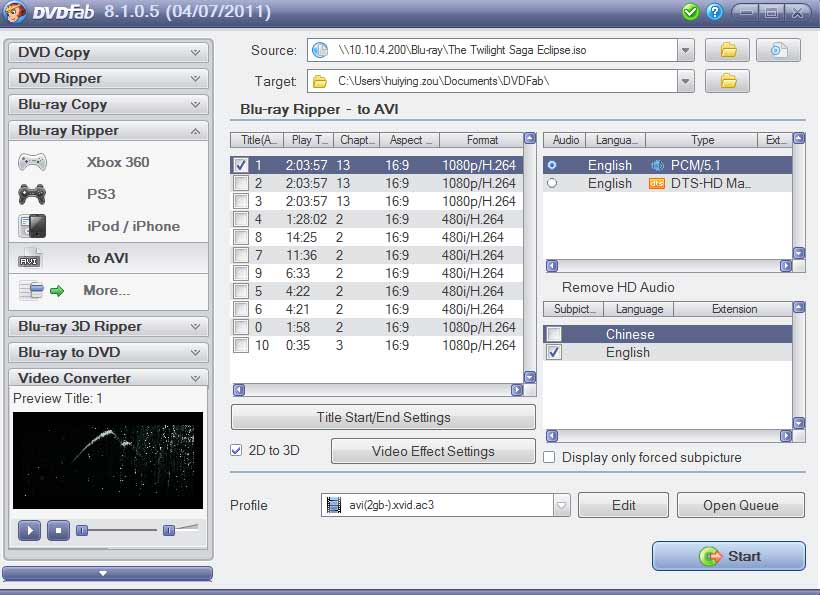
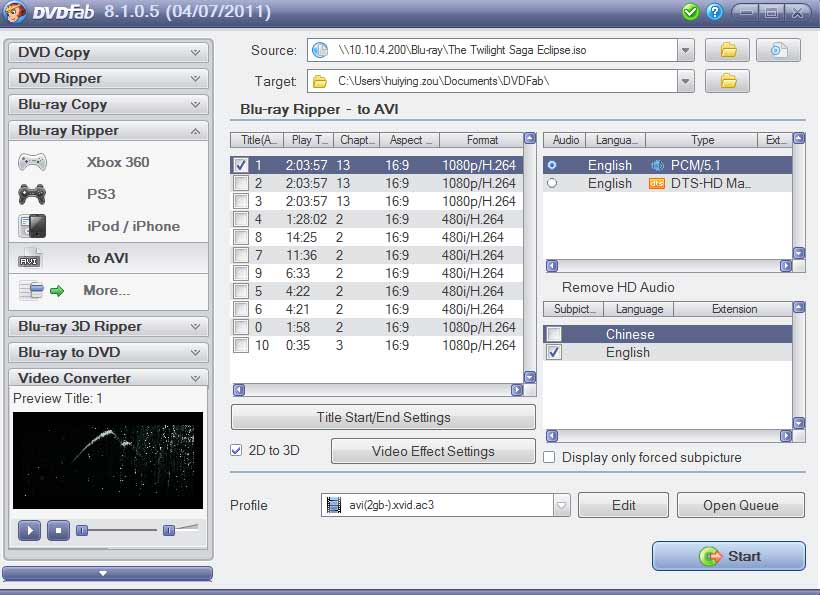
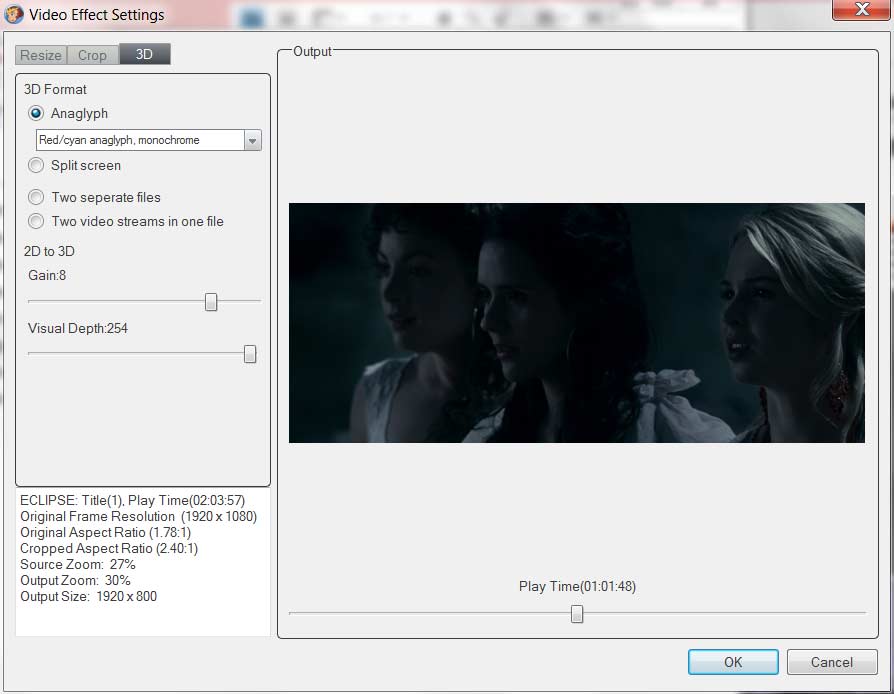
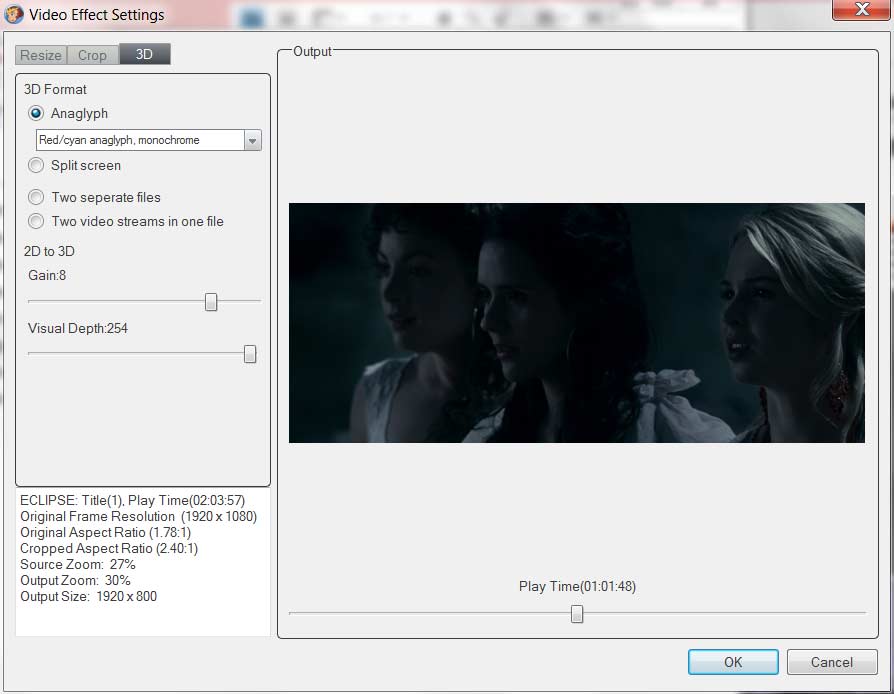
| 特徴 | Leawo Blu-ray変換 | DVDFab Blu-ray リッピング |
| 使いやすいメインインタフェース |                   |
|
| プログラムのパッケージサイズ | 62.57 MB | 65.8 MB |
| Blu-ray / DVDディスクをMP4、MOV、MKV、AVI、MP3などのさまざまなビデオおよびオーディオフォーマットに変換する |                   |
                  |
| 3Dを2Dに変換する3D効果 | 赤/シアン、赤/緑、赤/青、青/黄、左右並行、6種類の3D効果 | 限られた3D効果が利用可能 |
| さまざまなビデオおよびオーディオ形式をサポート |                   |
                  |
| iPhone 6s、iPad Pro、iPodなどのさまざまな出力デバイスをサポート |                   |
                  |
| ビデオとオーディオの品質、ビデオとオーディオコーデック、解像度、ビットレート、フレームレート、サンプルレート、アスペクト比、チャンネルなどの詳細なビデオおよびオーディオパラメータを調整できる |                   |
                  |
| 変換速度 | 一般的なコンバータより6倍高速 | Blu-rayファイルの大きさによって異なります |
| 入力ブルーレイファイルをトリミングしてトリミングすることを可能にする内部ビデオエディタ |                   |
                  |
| 字幕とオーディオトラックを選択可能 |                   |
                  |
| インスタントプレビュー用の内部メディアプレーヤー |                   |
                  |
| Mac版 |                   |
                  |
Rating: 4.8 / 5 (169 Reviews)
関連トピック
2024-03-20
【厳選】ブルーレイリッピングソフトのおすすめ人気ランキングTOP12
2023-04-28
AnyDVD HDとは?ライセンスキー・期限解除・クラック・無料で使う方法について解説!
2023-09-18
iPhoneに音楽を入れる方法を徹底解説!iTunes以外・パソコンなしでの音楽の入れ方も紹介!
2023-11-14
【徹底レビュー】VideoByte BD・DVDリッピングの使い方・評価・危険性を完全解説!
2023-01-30
完全無料で使えるDVDFab HD Decrypterを徹底レビュー!使い方と制限
2023-01-04
SpotifyにCDの曲・MP3音楽をアップロード・インポートする方法は?ローカルファイルが同期されない時の対処法
30日間
返金保証
30日間の全額返金保証を提供しております。返金ポリシーにより、全てのお客さまに、安心して最高のサービスと製品を提供させていただきます。
1営業日以内
サポート対応
1営業日以内に安心サポート。お客様サポートや技術サポートでも経験豊富なスタッフが迅速に対応しております。
1,000万以上
のユーザー
全世界で千万以上のお客さまや法人様にご利用いただいています。信頼性が高く、ユーザーが安心して利用できる製品を提供いたします。
100%安全
安心ショップ
オンラインストアのデータ通信はベリサイン社の最新技術によって保護されています。安全なショッピングをお楽しみいただけます。